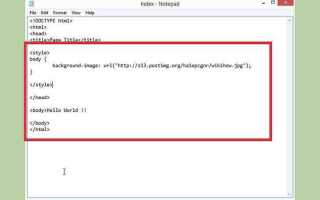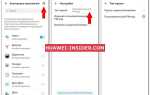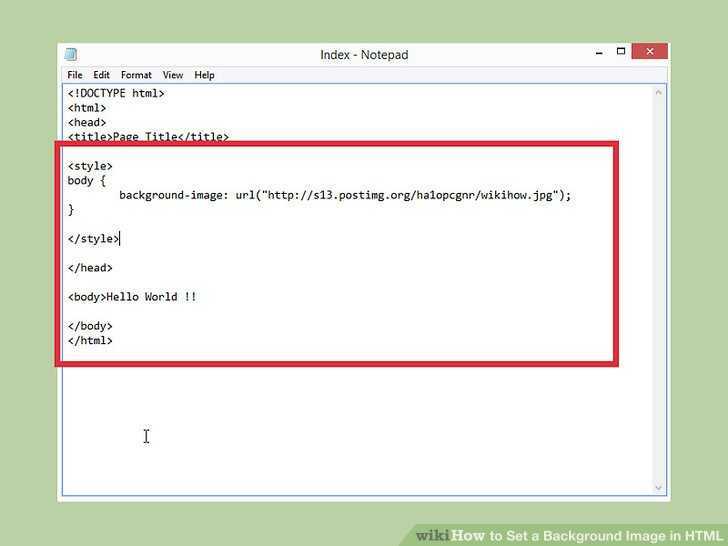
В CSS можно использовать несколько методов для добавления изображений на веб-страницу, включая фоны, изображения в виде объектов и встроенные изображения. Основной подход заключается в использовании свойства background-image, которое позволяет интегрировать изображения в фоны элементов. Этот метод подходит для оформления элементов, таких как блоки, кнопки или целые страницы.
Для того чтобы добавить изображение через CSS, необходимо указать путь к файлу изображения в значении свойства background-image. Путь может быть относительным или абсолютным, в зависимости от структуры файлов. Пример: background-image: url(‘images/example.jpg’);. Если изображение должно быть доступно на разных устройствах, рекомендуется использовать относительные пути и адаптивные изображения.
Также можно вставить изображение в элемент с помощью свойства content для псевдоэлементов ::before и ::after. Этот способ полезен, когда нужно добавить визуальные элементы, такие как иконки, без изменения HTML-разметки. В таком случае код может выглядеть так: content: url(‘icon.png’);.
Стоит учитывать, что использование изображений в CSS требует внимания к производительности. Большие изображения могут замедлить загрузку страницы, поэтому важно следить за их оптимизацией: сжать изображения, использовать форматы, подходящие для веба, и учитывать их размер в пикселях для разных устройств.
Использование свойства background-image для добавления изображений
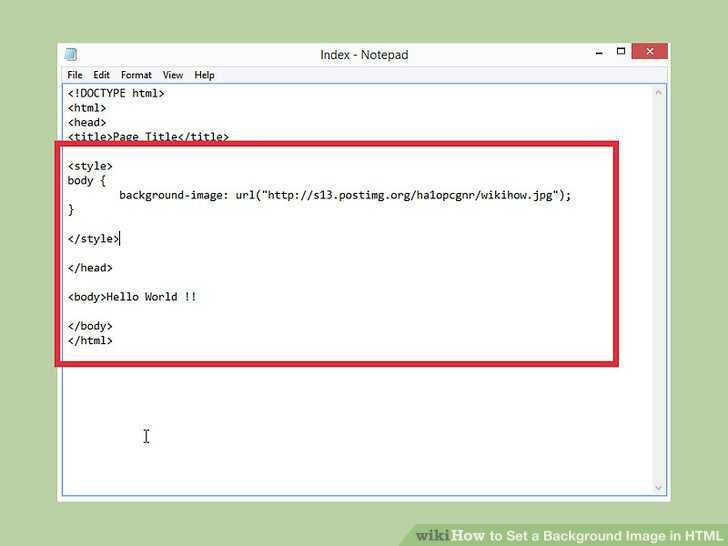
Свойство background-image позволяет добавлять изображения в фон HTML-элементов. Для его применения указывается путь к файлу изображения, который будет отображаться на фоне. Это свойство полезно для создания фоновых эффектов, текстур, а также для добавления декоративных элементов.
Простой синтаксис:
element {
background-image: url('path/to/image.jpg');
}
Важно, чтобы путь к изображению был правильным, иначе фон не отобразится. Можно использовать абсолютные или относительные пути к файлам. Например, если изображение находится в той же папке, что и CSS-файл, путь будет относительным.
Параметры background-image:
- url(‘путь к изображению’): указывает путь к изображению, которое будет использовано в качестве фона.
- linear-gradient(): можно использовать для создания градиентных фонов, что позволяет комбинировать цветовые переходы и изображения.
- multiple images: можно задавать несколько изображений через запятую, и они будут накладываться друг на друга.
Пример использования нескольких изображений:
element {
background-image: url('image1.jpg'), url('image2.jpg');
}
Параметр background-size позволяет контролировать размер изображения. Например, можно установить его на 100% ширины и высоты контейнера:
element {
background-image: url('image.jpg');
background-size: 100% 100%;
}
Если нужно, чтобы изображение покрывало весь элемент, можно использовать background-size: cover;, что гарантирует полное покрытие фоном, обрезая части изображения, если это необходимо:
element {
background-image: url('image.jpg');
background-size: cover;
}
background-repeat управляет повторением изображения. По умолчанию фон повторяется по горизонтали и вертикали. Если нужно отключить повторение, можно задать background-repeat: no-repeat;.
element {
background-image: url('image.jpg');
background-repeat: no-repeat;
}
Свойство background-position позволяет точно позиционировать изображение в пределах элемента. Например, чтобы изображение располагалось по центру:
element {
background-image: url('image.jpg');
background-position: center;
}
При добавлении изображения через background-image можно создавать гибкие и эффективные фоны для различных элементов, экономя ресурсы и улучшая восприятие сайта.
Настройка фона с изображением с помощью background-size
Свойство background-size позволяет точно контролировать размер фонового изображения в CSS. Это свойство принимает несколько значений, которые влияют на масштабирование изображения в пределах элемента.
Основные варианты использования:
cover– изображение масштабируется так, чтобы оно полностью покрывало элемент, при этом может быть обрезано, если соотношение сторон изображения не совпадает с элементом. Это оптимальный выбор для фонов на всю ширину или высоту блока.contain– изображение масштабируется так, чтобы оно полностью помещалось в элемент, сохраняя соотношение сторон. Это полезно, когда важно, чтобы изображение не выходило за пределы блока, но могут появиться пустые области.
Можно также указать конкретные размеры изображения, например, в пикселях или процентах. Например:
background-size: 100px 200px;Здесь изображение будет растянуто до ширины 100 пикселей и высоты 200 пикселей, вне зависимости от его исходных размеров. Если указать только одно значение, например, background-size: 50%, то изображение будет масштабироваться по ширине до 50% ширины элемента, а высота будет пропорционально изменена.
Важно учитывать, что использование background-size в сочетании с другими свойствами фона, такими как background-position, позволяет добиться точной настройки отображения изображения на странице. Например, если вы хотите, чтобы изображение было выровнено по центру элемента, можно комбинировать background-size: cover; и background-position: center;.
Выбор подходящего значения для background-size зависит от конкретных задач. Например, для фонового изображения на всю страницу лучше использовать background-size: cover;, чтобы оно заполнило экран, но при этом сохранило соотношение сторон, даже если придется обрезать части изображения.
Как задать несколько фонов для одного элемента
Для задания нескольких фонов одному элементу в CSS используется свойство background. Оно позволяет указать более одного изображения фона, разделяя их запятыми. Порядок фонов важен: первый фон будет лежать внизу, а каждый следующий будет накладываться на предыдущий.
Пример синтаксиса:
element {
background: url('фон1.png'), url('фон2.png');
}
Каждое изображение фона может иметь свои настройки: позицию, размер, повторение и другие параметры. Эти свойства могут быть указаны для каждого фона отдельно.
Пример с более сложной настройкой:
element {
background:
url('фон1.png') no-repeat center center / cover,
url('фон2.png') repeat-x bottom right;
}
В этом примере первый фон имеет параметры для расположения по центру и растягивания, а второй фон будет повторяться по горизонтали и располагаться в правом нижнем углу. Эти параметры можно комбинировать в различных вариантах.
Важно: при использовании нескольких фонов следует помнить, что они накладываются друг на друга, и их порядок в списке влияет на видимость каждого из них. Первый фон будет располагаться внизу, а последующие будут перекрывать его в зависимости от указанных свойств.
Такой подход позволяет создать сложные визуальные эффекты с минимальным количеством кода, экономя ресурсы и улучшая производительность.
Использование изображения в CSS через свойство content для псевдоэлементов
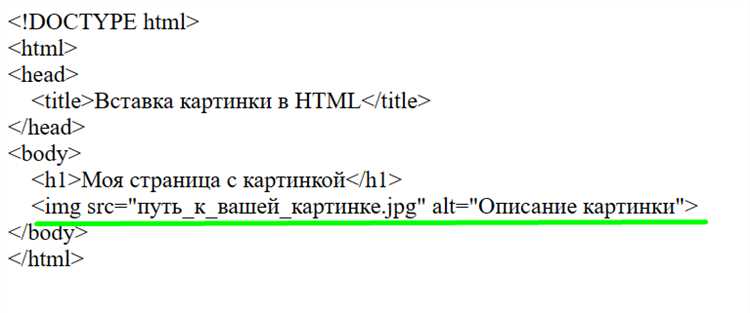
Для добавления изображений с помощью CSS чаще всего используют свойство background-image, однако свойство content также позволяет вставить изображение, но только в контексте псевдоэлементов. Псевдоэлементы ::before и ::after часто применяются для добавления визуальных элементов, таких как иконки или декоративные изображения, без изменения структуры HTML.
Чтобы вставить изображение через content, необходимо указать путь к файлу изображения через функцию url(). Например:
«`css
.element::before {
content: url(‘path/to/image.png’);
}
Этот код добавит изображение перед содержимым элемента с классом element. Важно помнить, что псевдоэлементы не влияют на реальное содержимое документа, а только на его визуальное представление.
Для контроля над размерами изображения можно использовать дополнительные свойства CSS, такие как width и height:
cssCopyEdit.element::before {
content: url(‘path/to/image.png’);
width: 50px;
height: 50px;
}
Это позволяет точно настроить размер изображения, если оно не совпадает с желаемыми размерами. Однако стоит отметить, что с помощью свойства content можно вставлять только одно изображение. Если требуется использовать несколько изображений или сложные визуальные элементы, стоит рассмотреть альтернативные методы, такие как использование фоновых изображений или inline-элементов в HTML.
Использование изображения через content ограничено определенными случаями, когда необходимо добавить декоративные элементы или иконки, не нарушая структуру HTML. Также стоит учитывать, что изображения, вставленные с помощью content, не могут быть выбраны через JavaScript и не являются частью обычного документа.
Добавление изображений в качестве фона через линейные градиенты

Линейные градиенты могут быть использованы не только для создания плавных переходов между цветами, но и для наложения изображений на фон. Для этого достаточно комбинировать изображения и градиенты в свойстве background. Этот метод позволяет добавить изображение с плавным переходом цвета, создавая визуально привлекательный эффект.
Для добавления изображения с линейным градиентом в качестве фона, используется свойство background, которое принимает несколько значений, разделённых запятой. Первым указывается линейный градиент, а затем – путь к изображению.
Пример синтаксиса:
background: linear-gradient(45deg, rgba(255, 255, 255, 0.5), rgba(0, 0, 0, 0.5)), url('image.jpg');
В этом примере градиент накладывается на изображение. Выражение linear-gradient(45deg, rgba(255, 255, 255, 0.5), rgba(0, 0, 0, 0.5)) задаёт прозрачный переход от белого к чёрному с углом 45 градусов. Прозрачность позволяет видеть изображение под градиентом, но оно не перекрывает его полностью.
Важно, чтобы изображение имело достаточную контрастность, так как градиент может затемнять или осветлять картинку. Чтобы избежать ненужных эффектов, можно также регулировать прозрачность градиента, подбирая значения RGBA или HSLA в зависимости от требований дизайна.
Для более сложных эффектов можно комбинировать несколько линейных градиентов, что создаёт уникальные визуальные переходы. Например, следующий код добавляет два градиента с разными углами:
background: linear-gradient(45deg, rgba(255, 0, 0, 0.5), rgba(0, 255, 0, 0.5)), linear-gradient(135deg, rgba(0, 0, 255, 0.5), rgba(255, 255, 0, 0.5)), url('image.jpg');
Здесь два градиента перекрывают изображение, каждый с разными углами, создавая многослойный эффект.
Ещё один подход – использование background-size для масштабирования изображения и градиента, что позволяет точнее контролировать, как они сочетаются. С помощью этого свойства можно задавать размеры и повторение фона, а также управлять положением изображения и его взаимодействием с градиентом.
Пример с настройкой background-size:
background: linear-gradient(to bottom, rgba(0, 0, 0, 0.5), rgba(255, 255, 255, 0.5)), url('image.jpg');
background-size: cover;
Это гарантирует, что изображение будет растянуто по размеру экрана, а градиент плавно накладывается сверху.
Для эффективного использования такого подхода важно соблюдать баланс между изображением и градиентом, чтобы элементы не конкурировали друг с другом, а создавали гармоничный и привлекательный фон. Подбирайте изображения с достаточно чистыми участками, если хотите, чтобы они не терялись в градиентных переходах.
Как использовать SVG изображения в CSS
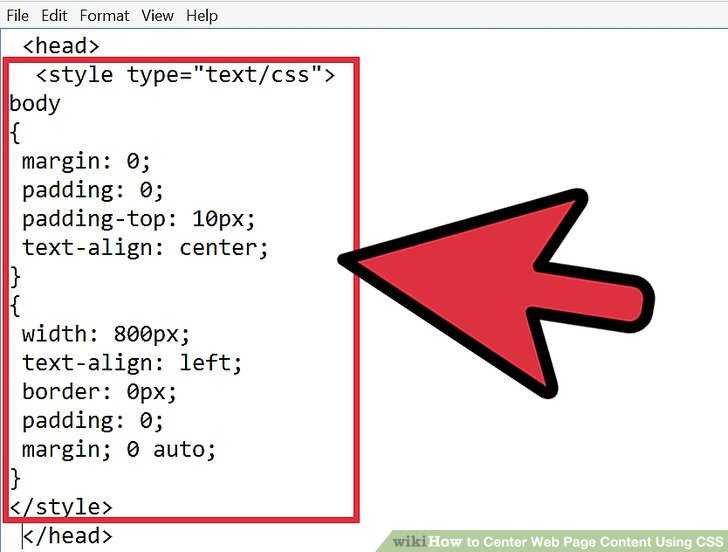
Пример использования SVG изображения через background-image:
selector {
background-image: url('image.svg');
}
SVG файл можно инлайнить непосредственно в CSS, что позволяет уменьшить количество HTTP-запросов и ускорить загрузку. Для этого используется встроенная кодировка Base64 или сам SVG код, заключённый в `data:` URL.
Пример с использованием инлайн SVG через Base64:
selector {
background-image: url('data:image/svg+xml;base64,PHN2ZyB4bWxucz0i...');
}
Другим способом является использование свойства mask-image для создания масок из SVG. Это позволяет делать элементы прозрачными в нужных местах, создавая интересные визуальные эффекты. В отличие от background-image, mask-image работает на основе маски, скрывая части элемента, оставляя только нужные области видимыми.
Пример использования mask-image:
selector {
mask-image: url('mask.svg');
}
Если необходимо использовать SVG в качестве иконки, то можно применить свойство content с использованием SVG в формате data URL. Это особенно полезно, если нужно динамически менять иконки в зависимости от состояния элемента.
Пример использования SVG как иконки с content:
selector::before {
content: url('icon.svg');
}
SVG изображения можно также стилизовать с помощью CSS. Это возможно, если SVG встроено непосредственно в HTML-документ, а не используется как файл. В этом случае можно манипулировать атрибутами, такими как fill, stroke и другими.
Пример стилизации SVG через CSS:
svg {
fill: red;
stroke: blue;
}
Использование SVG в CSS открывает возможности для гибкой и эффективной работы с графикой, обеспечивая высокое качество изображений при минимальном размере файлов. Кроме того, SVG позволяет легко масштабировать изображения без потери качества, что делает их идеальными для современных веб-приложений.
Отображение изображений через URL в CSS
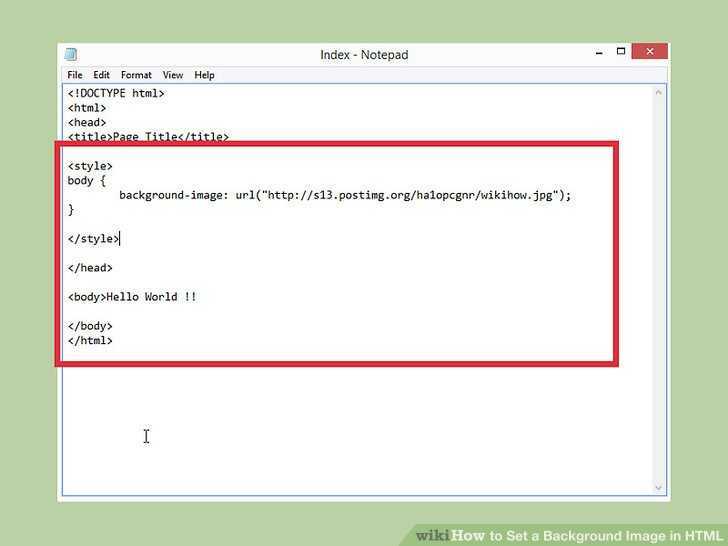
Для добавления изображения в CSS с использованием URL, чаще всего применяется свойство background-image. Оно позволяет указать путь к изображению, которое будет отображаться как фон для элемента. Такой подход удобен для улучшения визуального оформления без вмешательства в HTML-разметку.
Пример использования:
element {
background-image: url('https://example.com/image.jpg');
}Основные моменты, которые следует учитывать:
- Относительные и абсолютные пути: URL может быть как абсолютным (например, с полным адресом сайта), так и относительным (путь относительно текущей страницы).
- Кавычки: Путь указывается в кавычках (одинарных или двойных). Не забывайте, что в некоторых случаях могут быть проблемы с пробелами в URL – используйте %20 для их замены.
- Типы изображений: CSS поддерживает различные форматы изображений, такие как .jpg, .png, .gif, а также более новые форматы, например .webp, которые обеспечивают лучшую оптимизацию.
- Важность правильного указания пути: Если путь указан неверно, изображение не загрузится, и элемент останется без фона. Важно проверять правильность ссылок на сервере.
Дополнительно можно использовать параметры для управления отображением фона:
- background-size: Позволяет изменять размер фона (например,
background-size: cover;для покрытия всего элемента илиbackground-size: contain;для вмещания изображения в элемент). - background-position: Позволяет задать положение изображения (например,
background-position: center;для центрирования). - background-repeat: Контролирует повторение изображения (например,
background-repeat: no-repeat;для одного отображения изображения).
Также возможно использовать изображения в border-image или mask-image для создания более сложных визуальных эффектов. Пример:
element {
border-image: url('border.png') 30 stretch;
}Таким образом, добавление изображений через URL в CSS – это гибкий способ для настройки внешнего вида веб-страниц. Главное – помнить о правильных путях к изображениям, их оптимизации и использовании дополнительных свойств для улучшения визуальных эффектов.
Подключение изображений в CSS с помощью атрибута @import
Атрибут @import в CSS позволяет подключать внешние ресурсы, включая изображения. Однако для использования изображений через @import требуется правильное понимание его назначения и ограничений. Обычно @import применяется для подключения внешних CSS-файлов, но его можно использовать и для загрузки изображений в некоторых специфичных случаях, например, при создании фонов или контента с помощью стилей.
Для подключения изображения через @import важно учитывать следующее:
- Изображение подключается через URL-адрес, указанный в параметре
url(). - Этот метод не подходит для вставки изображений непосредственно в HTML-код, а используется только для работы с фоновыми изображениями или встраиванием в контексты CSS, например, с помощью свойства
background-image.
Пример подключения изображения:
@import url('https://example.com/styles.css');
body {
background-image: url('https://example.com/image.jpg');
}
Таким образом, использование @import в CSS для подключения изображений требует правильного пути к файлу, а также соблюдения последовательности подключения: сначала через @import, затем с применением стилей.
Важно помнить, что @import может замедлить загрузку страницы, так как браузер будет выполнять несколько запросов для загрузки стилей и изображений. Использование этого подхода не является оптимальным для производительности, особенно если файл с изображением весит много.
Рекомендуется ограничить использование @import только теми случаями, где это необходимо, и использовать более прямые методы вставки изображений через CSS, такие как background-image в самих CSS-файлах.